Soru
Sorun: Microsoft Store hatası 0xC001001B nasıl düzeltilir?
Merhaba, Microsoft Store'dan herhangi bir uygulama indiremiyorum veya güncelleyemiyorum – her denediğimde 0xC002001B hata kodu alıyorum. Ayrıca, tarayıcı üzerinden bazı uygulamaları indirmeyi denedim ve aynı hatayı birkaç kez almama rağmen bazen çalıştı. Bu konuda herhangi bir ipucu?
Çözülmüş Cevap
Microsoft Store, kullanıcıların üçüncü taraf pazar yerlerini ziyaret etme zorunluluğunu ortadan kaldırarak onaylı uygulamaları indirmelerine ve güncellemelerine olanak tanıyan resmi bir Windows uygulamasıdır. İlk olarak 2012 yılında tanıtılan[1] Mağaza genel olarak kullanıcılar tarafından olumlu karşılandı ve o zamandan beri çoğu insanın modern bir işletim sistemini onsuz hayal etmediği ayrılmaz Windows parçalarından biri haline geldi.
Diğer tüm bileşenler gibi, bu da bazen arızalanabilir. Bazı kullanıcılar Microsoft Store aracılığıyla bir uygulamayı indirmeye veya güncellemeye çalıştığında, işlemi otomatik olarak durduran 0xC002001B hatasını alırlar. Mağaza Uygulaması indirme hataları, daha önce bahsettiğimiz gibi nadir değildir. 0x8007064a, 0x800B010FI, 0x80073D01, ve diğerleri.
Bu durumda, kullanıcılar bir indirmeyi başlattıktan sonra hatayı alırlar ve bu daha sonra tekrar denemeyi isteyen genel bir mesaj verir. Uygulamayı veya güncellemesini daha sonra indirmeye çalışmak herhangi bir olumlu sonuç vermiyor ve kullanıcılar bir süre sonra hala aynı sorunla karşılaşıyorlar. Ayrıca, hata kodunun Windows Komut Dosyası Ana Bilgisayarı Windows'u etkinleştirmeye çalışırken açılır pencere.[2]

0xC001001B hata kodunun görünmesinin birkaç nedeni olabilir. Örneğin, bozuk sistem dosyaları,[3] Windows Mağazası önbelleği, tutarsız internet bağlantısı ve benzer sorunların tümü buna neden olabilir. Bazen, hatanın ortaya çıkmasına neyin neden olduğunu belirlemek zordur, bu nedenle denemenizi öneririz. yeniden görüntüMac Çamaşır Makinesi X9 Genellikle saatlerce sorun giderme süresi kazandıran ve bilgisayar sorunlarını otomatik olarak çözebilen PC onarım aracı. Alternatif olarak, aşağıdaki manuel çözümlerle devam edin.
Düzeltme 1. Windows Mağazası önbelleğini sıfırla
Hasarlı sistemi onarmak için lisanslı sürümünü satın almalısınız. yeniden görüntü yeniden görüntü.
Hatalı uygulama önbelleği, Mağaza'dan yeni veri indirmenizi engelleyebilir, bu nedenle sıfırlamayı denemelisiniz:
- Windows aramasında şunu yazın wsreset.exe ve bas Giriş
- Siyah bir pencere görünene kadar bekleyin – kapatma
- Bir kez gitti, Microsoft Mağazası yeniden başlatılmalıdır
- Mağazayı tekrar kullanmayı deneyin.
2. düzelt Uygulamayı sıfırlayın veya onarın
Hasarlı sistemi onarmak için lisanslı sürümünü satın almalısınız. yeniden görüntü yeniden görüntü.
Uygulamanın Gelişmiş seçenekleri aracılığıyla daha kapsamlı bir sıfırlama veya onarım gerçekleştirilebilir.
- sağ tıklayın Başlangıç ve seç Uygulamalar ve Özellikler
- Bulmak için aşağı kaydırın Microsoft Mağazası ve tıklayın Gelişmiş seçenekler
- Tıklamak sonlandırmak ve Tamirat
- Bunun bir etkisi yoksa, öğesini seçin. Sıfırla.
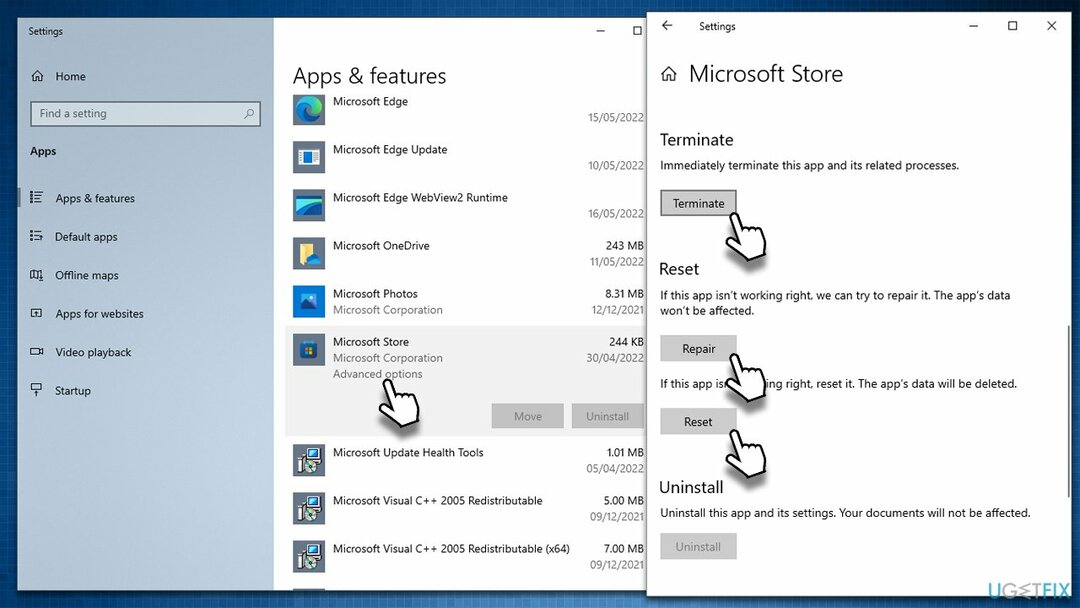
Düzelt 3. Sorun gidericiyi çalıştırın
Hasarlı sistemi onarmak için lisanslı sürümünü satın almalısınız. yeniden görüntü yeniden görüntü.
Sorun gidericiler, işletim sistemiyle önceden yüklenmiş olarak gelen son derece kullanışlı araçlardır. Belirli Windows sorunlarını teşhis ederken ve hatta bazen bunları otomatik olarak çözerken faydalı olabilirler.
- Tip sorun giderme Windows'ta ara ve tıkla Giriş
- Yeni pencerede, sağ tarafta Ek sorun gidericiler
- bulmak için aşağı kaydırın Windows Mağazası Uygulamaları giriş
- Seçin ve tıklayın Sorun gidericiyi çalıştırın
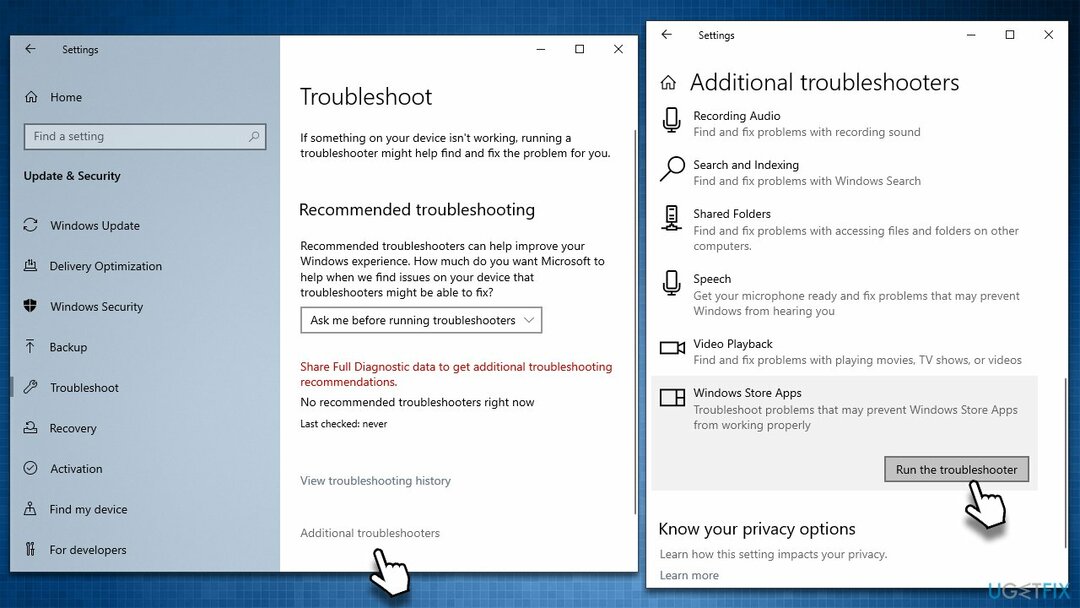
- Önerilen düzeltmeleri uygulayın.
Düzeltme 4. Bozuk sistem dosyalarını onarın
Hasarlı sistemi onarmak için lisanslı sürümünü satın almalısınız. yeniden görüntü yeniden görüntü.
SFC ve DISM taramaları yardımıyla hasarlı sistem bileşenlerini geri yüklemeyi deneyebilirsiniz.
- Yazın cmd Windows aramasında
- sağ tıklayın Komut istemi ve seç Yönetici olarak çalıştır
- Ne zaman Kullanıcı Hesap Denetimi penceresi belirir, tıklayın Evet
- Yeni pencerede şunu yazın sfc /scannow ve bas Giriş
- Tarama bitene kadar bekleyin ve bu komutları takip ederek tuşuna basın. Giriş Her birinden sonra:
Dism /Online /Cleanup-Image /CheckHealth
Dism /Online /Cleanup-Image /ScanHealth
Dism /Online /Cleanup-Image /RestoreSağlık -
Tekrar başlat senin bilgisayarın.
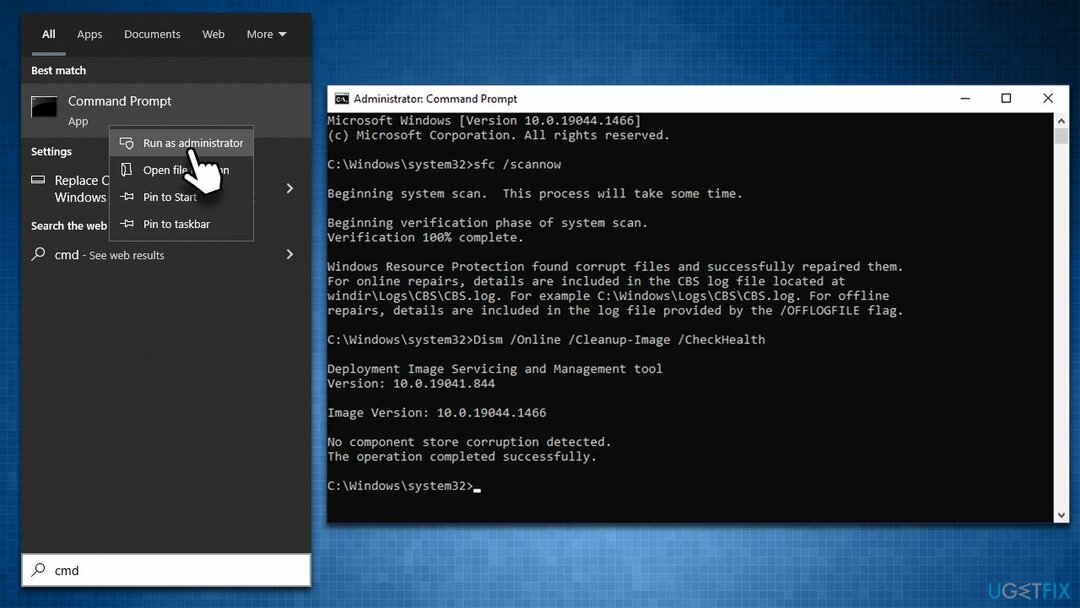
5. düzelt İnternet bağlantınızı sıfırlayın
Hasarlı sistemi onarmak için lisanslı sürümünü satın almalısınız. yeniden görüntü yeniden görüntü.
- Açık Yönetici olarak Komut İstemi yukarıda açıklandığı gibi
- tuşuna basarak aşağıdaki komutların her birini kopyalayıp yapıştırın. Giriş her zaman:
ipconfig /flushdns
ipconfig /registerdns
ipconfig / yayın
ipconfig / yenileme
netsh winsock sıfırlama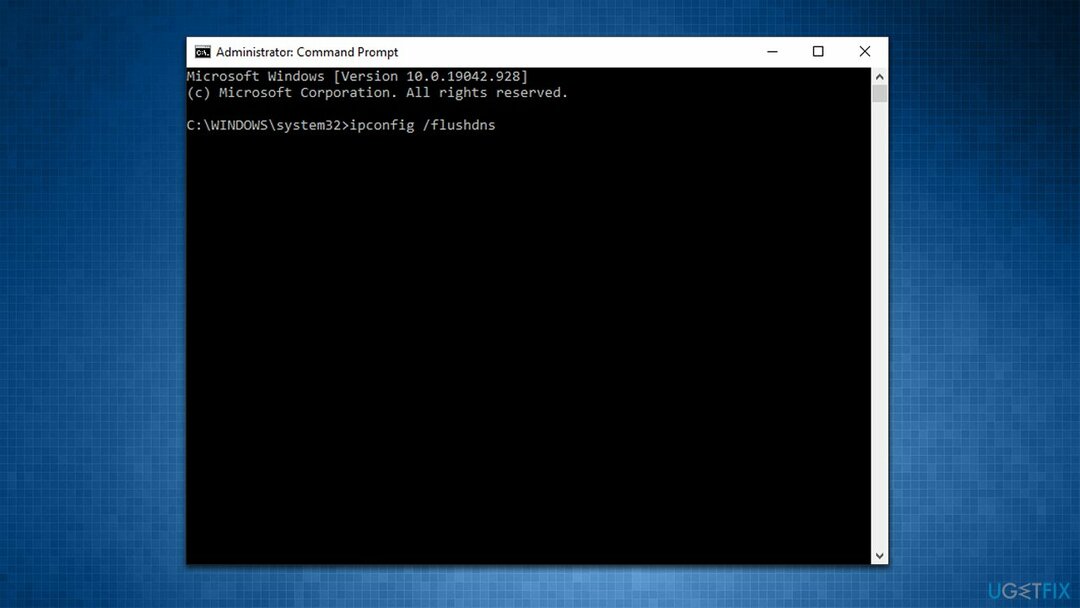
- Tekrar başlat bilgisayar ve bunun yardımcı olup olmadığına bakın.
6. düzelt. PC'nizi sıfırlayın
Hasarlı sistemi onarmak için lisanslı sürümünü satın almalısınız. yeniden görüntü yeniden görüntü.
Bu adıma geçmeden önce, lütfen bir önlem olarak kişisel dosyalarınızı yedekleyin (ancak size onları saklama seçeneği sunulacaktır). Ayrıca, yazıcılar veya kameralar gibi tüm gereksiz çevre birimlerinin bağlantısını kesin.
- sağ tıklayın Başlangıç ve seç Ayarlar
- şuraya git Güncelleme ve Güvenlik bölüm ve seçin İyileşmek
- Altında Bu bilgisayarı sıfırla, tıklamak Başlamak
- Seçme dosyalarımı sakla ve Bulut indirme
- Tıklamak Sonraki aşağıdaki istemde
- Tıklamak Sıfırla.
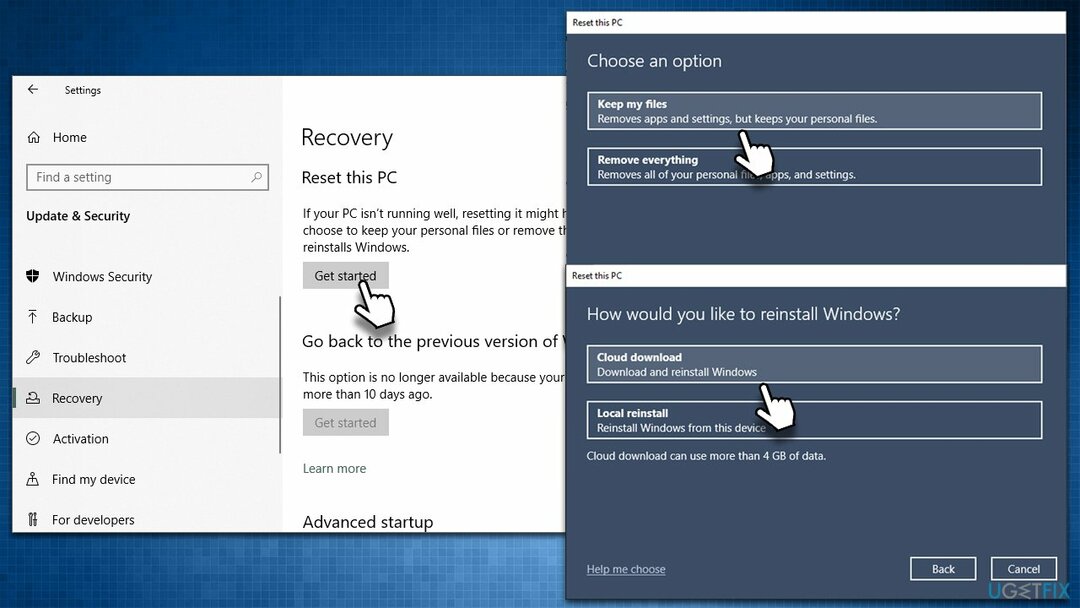
7. düzelt. PowerShell aracılığıyla Microsoft Store'u yeniden yükleyin
Hasarlı sistemi onarmak için lisanslı sürümünü satın almalısınız. yeniden görüntü yeniden görüntü.
- sağ tıklayın Başlangıç ve seç PowerShell (Yönetici)
- Ne zaman UAC görünür, tıklayın Evet
- Yeni pencerede aşağıdaki komutu yapıştırın ve Giriş:
Get-AppxPackage -tüm kullanıcılar Microsoft. Windows Mağazası | Foreach {Add-AppxPackage -DisableDevelopmentMode -“$($_.InstallLocation)\\AppXManifest.xml”} Kaydolun -
Tekrar başlat bilgisayar.
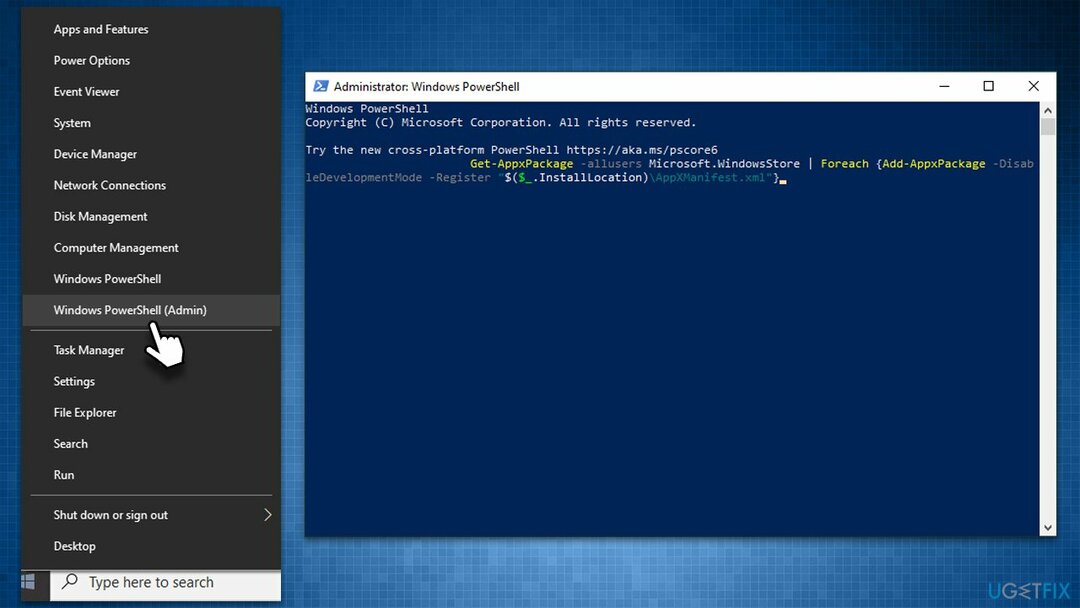
8. düzelt. Medya Oluşturma Aracını Kullanın
Hasarlı sistemi onarmak için lisanslı sürümünü satın almalısınız. yeniden görüntü yeniden görüntü.
Yukarıdaki yöntemlerden hiçbiri size yardımcı olmadıysa, yerinde bir Windows yükseltmesi gerçekleştirmelisiniz. Bunun için Media Creation Tool'u indirmeniz gerekiyor. Bir kez daha, önce tüm kişisel dosyalarınızı yedeklediğinizden emin olun.
- ziyaret edin resmi Microsoft web sitesi ve Windows 10 kurulum medyasını indirin (Windows 11 sürümü)
- Yükleyiciye çift tıklayın ve Evet ne zaman UAC ortaya çıkıyor
- koşulları kabul ediyor musunuz
- Seçmek Başka bir PC seçeneği için kurulum ortamı (USB flash sürücü, DVD veya ISO dosyası) oluşturun ve tıklayın Sonraki
- seçin Bu bilgisayar için Önerilen seçenekleri kullanın onay kutusu ve tıklayın Sonraki
- Seç ISO dosyası ve tıklayın Sonraki
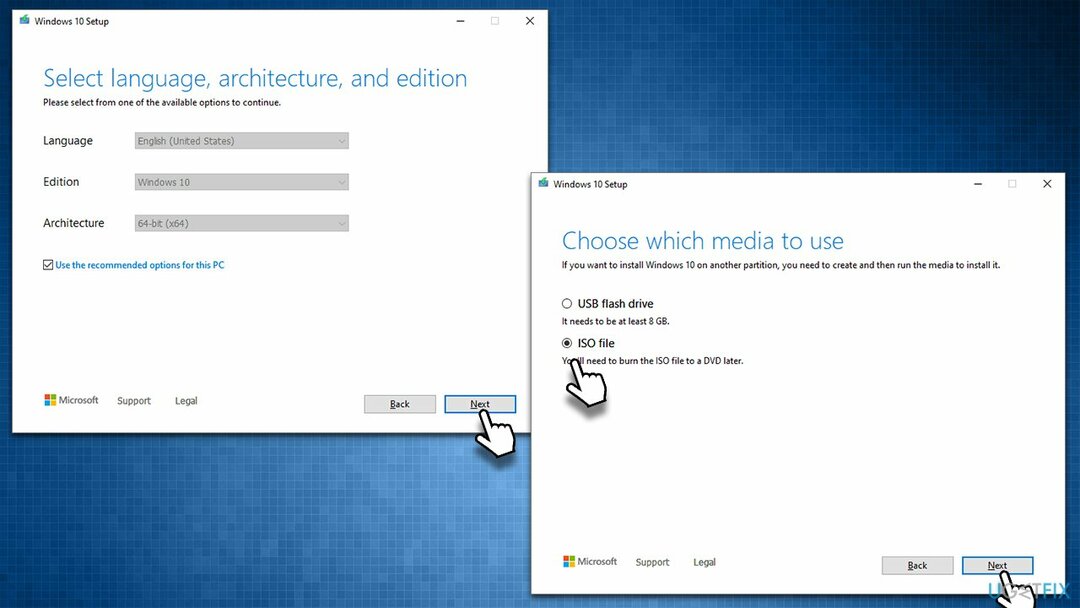
- ISO'yu hazırladıktan sonra, arızalı PC'ye koyun.
- Makinenizi yeniden başlatın ve hızla F8, F10, F12, Delveya yüklemenize izin verecek başka bir düğme BIOS
- Şuraya git Bot bölümüne gidin ve önyükleme önceliğini Flaş sürücü
- Tekrar başlat ve ardından ekrandaki yönergelerle devam edin. Windows'u yeniden yükleyin.
0xC001001B'yi düzeltmenin daha fazla yolu
Hasarlı sistemi onarmak için lisanslı sürümünü satın almalısınız. yeniden görüntü yeniden görüntü.
Bazı durumlarda sorun, insanın düşünemeyeceği basit şeylerde yatar. Aşağıda, daha önce denemiş olabileceğiniz birkaç ipucu bulacaksınız; değilse, denemenizi öneririz.
- ile tam sistem taraması gerçekleştirin. kötü amaçlı yazılımdan koruma virüs bulaşmadığından emin olmak için yazılım.
- kullanıyorsanız bir üçüncü taraf güvenlik uygulaması, kaldırın ve sorunun çözülüp çözülmediğine bakın. Bu, ağa müdahale edebilecek her şey için de geçerlidir - şunları içerir: VPN yazılım, üçüncü taraf güvenlik duvarları, vb.
- Emin ol saat ve tarih doğru. Sağ tık görev çubuğunuzdaki saati seçin ve Tarihi/saati ayarla. Emin ol Zamanı otomatik olarak ayarla seçeneği işaretlenir ve ardından Şimdi senkronize et aşağıda.
- Tekrar başlat Henüz yapmadıysanız, bilgisayarınız.
- deneyin çıkış Yap Microsoft Store'daki hesabınızın, yeniden başlat sistem ve ardından tekrar giriş yap.
- Şunun için bekleyen tüm güncellemeleri yükle: Microsoft Mağazası ve Pencereler.
Hatalarınızı otomatik olarak onarın
ugetfix.com ekibi, kullanıcıların hatalarını ortadan kaldırmak için en iyi çözümleri bulmalarına yardımcı olmak için elinden gelenin en iyisini yapmaya çalışıyor. Manuel onarım teknikleriyle uğraşmak istemiyorsanız, lütfen otomatik yazılımı kullanın. Önerilen tüm ürünler profesyonellerimiz tarafından test edilmiş ve onaylanmıştır. Hatanızı düzeltmek için kullanabileceğiniz araçlar aşağıda listelenmiştir:
Teklif
şimdi yap!
Düzeltmeyi İndirMutluluk
Garanti
şimdi yap!
Düzeltmeyi İndirMutluluk
Garanti
Hatanızı Reimage kullanarak düzeltemediyseniz, yardım için destek ekibimize ulaşın. Lütfen sorununuz hakkında bilmemiz gerektiğini düşündüğünüz tüm detayları bize bildirin.
Bu patentli onarım işlemi, kullanıcının bilgisayarındaki herhangi bir hasarlı veya eksik dosyayı değiştirebilecek 25 milyon bileşenden oluşan bir veritabanı kullanır.
Hasarlı sistemi onarmak için lisanslı sürümünü satın almalısınız. yeniden görüntü kötü amaçlı yazılım temizleme aracı.

Özel İnternet Erişimi İnternet Servis Sağlayıcınızı engelleyebilecek bir VPN'dir, devlet, ve üçüncü şahısların çevrimiçi takibinizi engellemesine ve tamamen anonim kalmanıza izin verir. Yazılım, torrent ve akış için özel sunucular sağlayarak optimum performans sağlar ve sizi yavaşlatmaz. Ayrıca coğrafi kısıtlamaları atlayabilir ve Netflix, BBC, Disney+ ve diğer popüler yayın hizmetleri gibi hizmetleri nerede olursanız olun sınırlama olmaksızın görüntüleyebilirsiniz.
Kötü amaçlı yazılım saldırıları, özellikle fidye yazılımları, resimleriniz, videolarınız, işiniz veya okul dosyalarınız için açık ara en büyük tehlikedir. Siber suçlular verileri kilitlemek için sağlam bir şifreleme algoritması kullandığından, bitcoin olarak bir fidye ödenene kadar artık kullanılamaz. Bilgisayar korsanlarına ödeme yapmak yerine, önce alternatif kullanmayı denemelisiniz. iyileşmek kaybolan verilerin en azından bir kısmını geri almanıza yardımcı olabilecek yöntemler. Aksi takdirde, dosyalarla birlikte paranızı da kaybedebilirsiniz. Şifrelenmiş dosyaların en azından bir kısmını geri yükleyebilecek en iyi araçlardan biri – Veri Kurtarma Uzmanı.